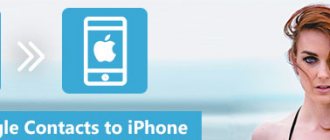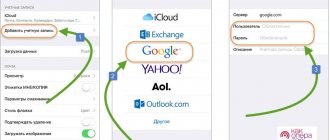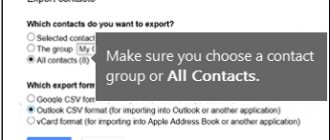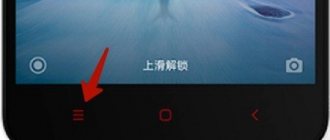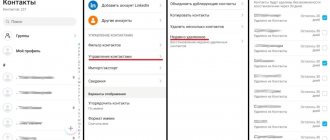Как правило, необходимость в переносе контактов с Android на Android возникает при покупке нового смартфона. Конечно же, можно вручную выполнить перенос контактов, но такой вариант очень трудоемкий и отнимает много времени. Большинство хотят знать, как перенести контакты с андроида на андроид быстро и легко. Благо, существует достаточно много доступных и простых способов переноса контактов с телефона на телефон.
В рамках этой статьи мы рассмотрим самые простые и надежные способы переноса номеров с устройства, работающего на операционной системе Android на другое устройство с аналогичной OS. Все способы просты и эффективны. Чтобы исключить вероятность возникновения ошибок и потери важной информации просто следуйте инструкции.
Как перенести контакты с Андроида на симку
Чтобы перенести на другое устройство номера телефонов, нужно:
- Перейти в настройки телефона;
- Найти раздел «Еще» – «Сведения о сим-карте»;
- Нажать «Скопировать контактные данные на sim» и подтвердить кнопкой «OK».
Копирование, а точнее экспорт контактов, может занять некоторое время, все зависит от количества контактов, которые вы хотите перенести на другое устройство. После того, как эта карта будет вставлена в другой смартфон –все скопированные номера будут там видны.
Естественно, данный способ имеет минусы в том случае, если у вас очень много контактов, и они не помещаются на память самой сим-карты.
«МегаФон» синхронизирует записные книжки абонентов
«Синхронизация персональных данных. Легкая версия «LiteSync» — это дополнительная услуга, которая позволяет перенести адресную книгу с одного мобильного аппарата на другой (например, в случае его замены), используя процедуру синхронизации. Под одной учетной записью можно переносить персональные данные с любого мобильного аппарата, поскольку для авторизации используется номер мобильного телефона. Для использования услуги необходимо, чтобы мобильный аппарат поддерживал технологию пакетной передачи данных GPRS/EDGE, протокол синхронизации SyncML v.1.1/1.2, а также был настроен по с использованием точек доступа wap и wap.nw.
Напомним, что SyncML – это программное обеспечение, предназначенное для синхронизации персональной информации (данных телефонной книги, календаря и списка дел) с аналогичной информацией как на локальном компьютере (в том числе, с MS Outlook), так и удаленного доступа через Интернет. В последнем случае базы данных хранятся на сетевом сервере. Технология SyncML обеспечивает синхронизацию данных в различных устройствах и приложениях по сетям различных типов. В целом SyncML является коммуникационным протоколом, определяющим типы данных для синхронизации, а также способ взаимодействия устройств. Основными участниками SyncML являются Nokia, IBM, Lotus, Ericsson, Motorola, Openwave, Symbian, и Starfish Software. Технология является открытой и не требует платного лицензирования.
Для автоматической настройки аппарата по необходимо отправить SMS-сообщение с текстом «LS» (вне зависимости от регистра) на сервисный номер 5049 и сохранить полученные настройки. Если мобильный аппарат не поддерживает автоматическую настройку, необходимо настроить новый профиль синхронизации вручную, используя следующие параметры: адрес сервера, имя пользователя, пароль, база данных контактов/адрес базы данных.
При этом доступ к услуге осуществляется через меню телефона, приложения синхронизации в зависимости от модели телефона могут находиться в разных пунктах меню: «Связь», «Органайзер», «Настройки» и обычно называются «Синхронизация». В некоторых моделях аппаратах (например, SonyEricsson K750) настройка базы данных для синхронизации производится в подменю «Параметры приложений».
При использовании услуги есть несколько ограничений. С помощью опции «Синхронизация персональных данных. Легкая версия «LiteSync» можно провести синхронизацию только адресной книги, находящейся в памяти мобильного аппарата: данные, хранящиеся на SIM-карте, не синхронизируются. Для того чтобы синхронизировать данные, хранящиеся на SIM-карте, необходимо сначала переписать их в адресную книгу аппарата. Кроме того, необходимо, чтобы была корректно установлена дата и время на мобильном аппарате.
Схема работы приложения такова. При первой синхронизации вся адресная книга передаётся на сервер компании, и время сессии может составлять около 1-2 минут для книги из 500 записей. Во время последующих сеансов синхронизации на сервер передаются только изменённые (добавленные или удалённые) записи адресной книги. Для переноса адресной книги из одного телефона на другой необходимо выполнить синхронизацию на первом аппарате, затем вставить SIM-карту во второй аппарат, настроить его и выполнить синхронизацию. Время синхронизации зависит от модели аппарата и скорости процессора мобильного телефона.
Время хранения данных на сервере составляет 7 дней с момента последней синхронизации, на 4-й и 6-й день хранения отправляются предупредительные SMS-уведомления о возможности получить содержащуюся на сервере информацию. После удаления данных на сервере также отправляется SMS-уведомление. При этом удаление контактов вручную из адресной книги телефона, с которого производилась последняя синхронизация, с использованием данной SIM-карты, может привести к тому, что удаляемые контакты при следующей синхронизации могут быть удалены и из адресной книги, хранящейся на сервере.
предоставляется без дополнительной оплаты. Прием и передача данных в рамках услуги оплачивается в соответствии с тарифами на . Услуга предоставляется также во внутрисетевом и международном роуминге (при наличии GPRS-роуминга) по роуминговым тарифам на .
Отметим, что данная услуга доступна для абонентов «МегаФон Северный Кавказ» с ноября 2006 года.
Как перенести контакты с Андроида на карту памяти
Давайте рассмотрим ниже, как импортировать контакты на sd карту:
- Сначала вставьте sd карту в смартфон, с которого нужно скопировать номера;
- После,скопируйте на нее номера;
- После этого переставьте sd-карту в новое устройство.
На новом телефоне нажмите вкладку «Экспорт/импорт контактов», расположенную во вкладке «Контакты», затем –«Функции», и таким образом выгрузите контакты в память телефона.
Интересная информация: также вас может заинтересовать, как перенести приложения на SD-карту.
Через Google аккаунта
В смартфонах Android обычно есть Google аккаунты. Пользователи создают их после покупки мобильного. Без них невозможна загрузка приложений и игр из Play Market. Он предоставляет доступ к почте, Ютубу, облачным сервисам, диску и браузеру, социальной сети Гугл. Если при его создании привязывается номер, то его проще бывает восстановить в случае утраты доступа.
Самое популярное ПО для гаджетов
Чтобы перекинуть контакты таким способом между смартфонами, необходимо синхронизировать данные между ними.
Важно! Перед началом переноса данных стоит проверить подключение обоих сотовых к Интернету. Без него этот способ не работает. Кроме того, от скорости интернет-соединения напрямую зависит длительность переноса данных. Как правило, оно занимает не больше 5 мин.
Порядок действий:
- Открыть на старом смартфоне пункт настроек.
- Выбрать в списке подпункт «Аккаунты». Он может находиться в группе личных данных.
- Открыть раздел с цветным значком G (Гугл). Если его нет, то необходимо создать.
- Если есть ползунки, то поставить расположенный напротив контактов в положение «Вкл.».
- Нажать «Синхронизация».
- На принимающем телефоне войти в настройках в аккаунты, выбрать подпункт «Добавить» (в самом низу списка).
- Следуя инструкциям, добавить аккаунт Гугл такой же, как на первом смартфоне, привязать его к почте. Если изначально смартфон подключен к этому аккаунту, ничего делать не придется.
- Открыть аккаунт и нажать на «Синхронизация».
Как синхронизировать через Google
Обратите внимание! Этот способ не позволяет переносить информацию выборочно, значит возможен ее дубляж. Еще перекидываются только контакты, сохраненные не на симку.
Как перенести контакты с Андроида на Андроид через блютуз
Давайте рассмотрим, как можно скопировать на другой смартфон контакты, используя беспроводную сеть.
- Зайдите в «Контакты»;
- Далее перейдите в меню, расположенное слева;
- Нажмите «Импорт/Экспорт контактов»;
- После, нажмите«Отправить»;
- Потом — «Передать»;
- После того, как откроется окно Bluetooth, просто стандартно подтвердите свои действия, выбрав необходимое устройство для передачи материалов.
Как перенести контакты с Андроида на компьютер через MOBILedit
MOBILedit — это та программа, которую вам предстоит приготовить заранее. После того, как скачаете ее, постарайтесь разархивировать на ПК и установить. Затем копируйте все, что содержится в папке с названием Crack в папку с программой.
Далее программа предложит установить драйвера, и вам нужно будет подтвердить это действие. Только не забудьте выбрать своего производителя. Как только утилита установится, выберите пункт «phone-connection cable». После того, как запрос отобразится, нажмите на РС Sync. Может быть и такое, что вам встретится другое название, но разница незначительная, ведь требуется просто подтвердить синхронизацию.
После проделанной работы активируйте отладку USB. Выберите, поставив галочку напротив «Отладка USB», после того, как установите все настройки своего девайса и производителя. Для этого требуется включить режим разработчика.
Далее: слева на панели должна появиться вкладка «phonebook». Нажмите на экспорт и проверьте, чтобы указанный тип файла был именно CSV. Отметьте место и название, где будет производиться хранение файлов. Вот и все, теперь можно просто подключить usb-провод к смартфону и начать перенос с помощью раздела под названием «импорт».
Видео-инструкция
Также предлагаем ознакомиться с другими методами переноса контактов на компьютер.
Как перенести контакты с Андроида на Яндекс (диск или почту)
Раньше в Google Play было специальное приложение под названием «Яндекс Переезд», но сейчас его закрыли а все функции перенесли на ЯДиск. На новое устройство нужно установить программу «Яндекс Диск». Именно с его помощью будут сохраняться номера.
QR-Code
Яндекс.Диск – безлимит для фото
Developer: Yandex Apps
Price: Free
Теперь активируйте свой аккаунт, и займитесь перемещением номеров. Включите другой смартфон и войдите в ту же учетную запись. Потом перейдите во вкладку «Настройки» и выберите «Переезд с телефона на телефон». Далее вводите полученный заранее PIN-код и ждите, пока все контакты скопируются.
Ответы на популярные вопросы
Могу ли я из старого аккаунта перекинуть номера на новое устройство?
Да, а для еще большего удобства воспользуйтесь специальным приложением от Google под названием «Контакты».
Звонки можно осуществлять сразу из программы на любом телефоне. Также доступно редактирование, упорядочение и сохранение актуальности контактов. В телефонной книге всегда будут храниться только работающие и нужные номера!
Сохраняются ли при сделанном бэкапе контакты?
Это настраивается в ручном режиме и зависит от предпочтений пользователя.
Большинство функций предоставляет именно Гугл, и в «Настройках» вы можете с легкостью обозначить те материалы, которые нуждаются в резервном копировании. Например, фотографии, контакты, календарь и т. д.
Потерял смартфон, но там хранились очень важные номера. Как их можно восстановить?
Если вы проводили синхронизацию – то найдете необходимые контакты в своем аккаунте Google.
В случае использования мессенджеров (например, Viber), тоже можете оставаться спокойными: эти приложения проводят свое резервное копирование, и номера никуда не денутся.
Не подходит ни один из вышеприведенных вариантов? Тогда единственный выход – это обратиться к своему мобильному оператору.
Как видим, довольно просто перенести контакты с разных Андроид-устройств, ведь существует расширенная «палитра» разнообразных способов и вариантов, которые подойдут не только опытному пользователю, но и новичку. Успехов!
Копирование без синхронизации
А вы знали…
Информацию можно перенести, не выполняя синхронизацию телефонов с разными операционными системами и не используя аккаунт Google. Для этого придётся выполнить следующие действия:
- Перейти к приложению «Контакты» на устройстве с Android.
- Открыть меню и выбрать сначала импорт/экспорт, а затем перенос информации на накопитель.
- Подождать, пока на телефоне сохраняется файл .vcf, в котором содержатся контакты с мобильного устройства.
- Перенести полученный файл на айфон, выбрав подходящий способ.
Данные можно отправить по почте на электронный адрес iCloud, вложив в сообщение vcf-файл. Для импорта контактов достаточно открыть письмо на айфоне и запустить файл.
Дальше — больше…
Ещё один способ – перенос информации на компьютер и перемещение в программу iTunes, которая синхронизирована с телефоном Apple. Владельцы «Мака» или «Макбука» могут перетащить vcf-файл в приложение «Контакты» – при включённой синхронизации iCloud они автоматически появятся и на айфоне.
Облако помогает переместить информацию с помощью любого компьютера – не обязательно с системой macOS или OS X. Для переноса следует включить синхронизацию с iCloud на айфоне, а затем зайти с компьютера на сайт iCloud.com. Здесь выбирается пункт контактов, импорт vCard и указывается путь к vcf-файлу.
Для перемещения, кроме того, и других данных с операционной системы Андроид на айфон можно использовать специальные программы для компьютеров. Подходящее ПО можно найти для ПК с Windows и для «Мака».
Самые популярные программы для решения таких задач – Wondershare Мobile Transfer и CopyTrans.
Они отличаются высокой скоростью и возможностью копировать практически любую информацию. Серьёзным минусом Wondershare являются ограничения бесплатной версии – для повышения функциональности придётся оплатить подписку.